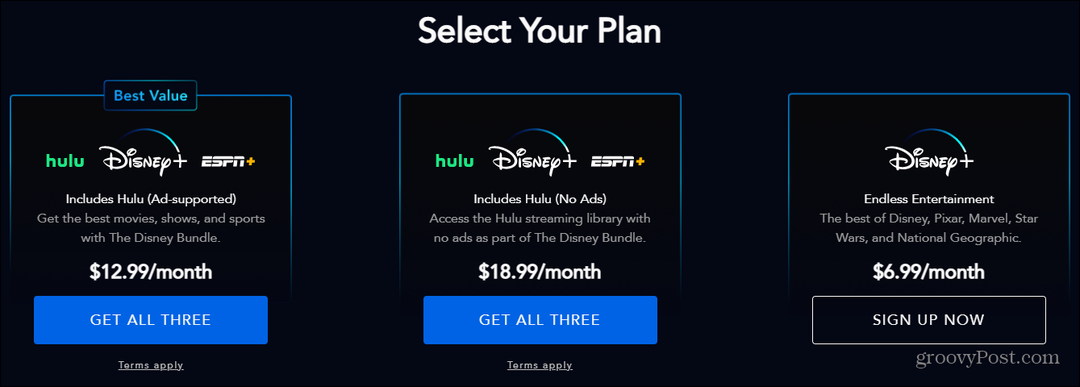Ustavite, kaj se vaš oboževalec CPU-ja nenehno obnavlja v sistemu Windows 10
Microsoft Windows 10 / / March 18, 2020
Nazadnje posodobljeno dne

Po nadgradnji na Windows 10 Anniversary Update sem opazil nenavaden pojav in moj ventilator CPU se je vedno vrtel. Tukaj je nasvetov za razveljavitev tega.
Od nadgradnje na Obletnica posodobitev za Windows 10, Opazil sem nenavaden pojav in moj CPU Fan se je vedno vrtel. Že nekaj časa sem ga ignoriral, vendar se je v zadnjih nekaj tednih začelo motiti. Zaskrbelo je zaradi morebitnih poškodb komponent pri pregrevanju sistema. Moji sumi so bili osredotočeni na možen postopek, ki je imel dostop do več CPU ciklov kot običajno. Tu predstavljene rešitve se lahko razlikujejo glede na vašo konfiguracijo, vendar jih je vredno poskusiti, če imate podobne težave.
Onemogočite procese, ki povzročajo, da ventilator CPU-ja ostane ostal
Prvič, zaženite upravitelja opravil, pritisnite Tipka Windows + X> Upravitelj opravil nato kliknite zavihek Proces. Kliknite stolpec CPU, da razvrstite aplikacije in procese po ciklih CPU-ja. Spodaj sem opazil
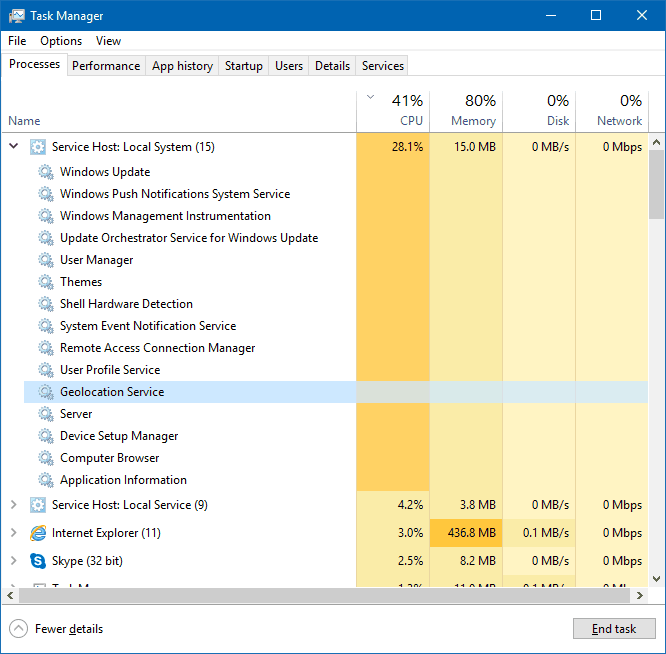
Izkazalo se je, da nobena od teh storitev ne prispeva k visokim ciklom CPU-ja. Ker sem na a odmerjena internetna povezava; Onemogočim veliko aplikacij in storitev v ozadju ohraniti mobilno podatkov. Nekateri uporabniki, ki imajo težave z veliko CPU v sistemu Windows 10, so poskušali onemogočiti nekatere storitve, kot so nastavitve sinhronizacije in aplikacije za ozadje. Kliknite Start> Nastavitve> Zasebnost> Aplikacije za ozadje. Priporočene aplikacije v ozadju, ki jih lahko izklopite, vključujejo vreme, OneNote, Facebook in Twitter, če imate nameščene; Priznati moram, da se tudi ti niso kaj dosti razlikovali, vendar bodo morda delali za vas.
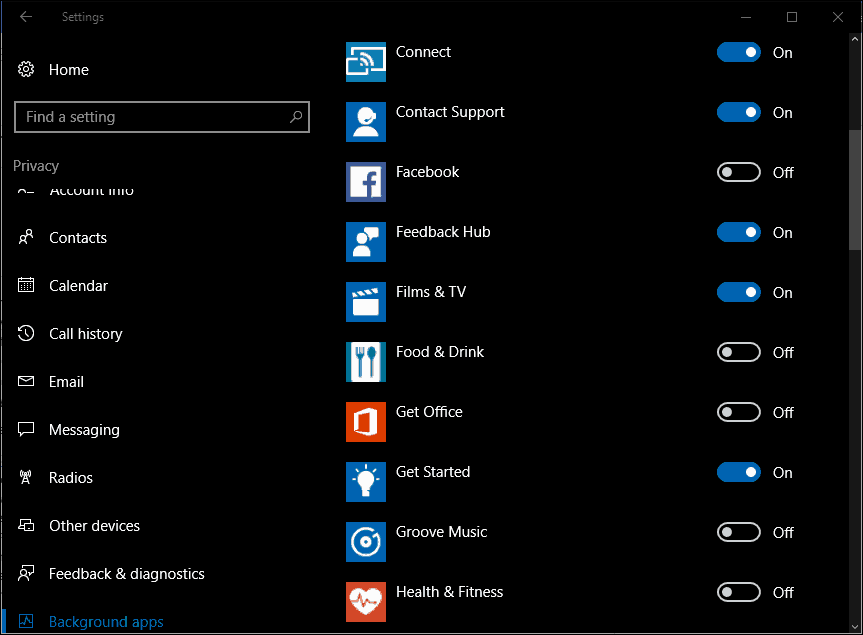
Odločila sem se, da poiščem nekaj nasvetov strokovnjaka in dejala sem, da bom onemogočila Postopek gostitelja za nastavitev sinhronizacije. Lahko ga najdete pod Upravitelj opravil> zavihek Uporabniki; razširite drevo svojega uporabniškega računa, izberite Postopek gostitelja za nastavitev sinhronizacije in nato kliknite Onemogoči. Žal tudi ta strokovni nasvet ni deloval, vendar se je izkazalo, da je to priljubljena rešitev za številne uporabnike, ki imajo to težavo z visokimi cikli CPU-ja.
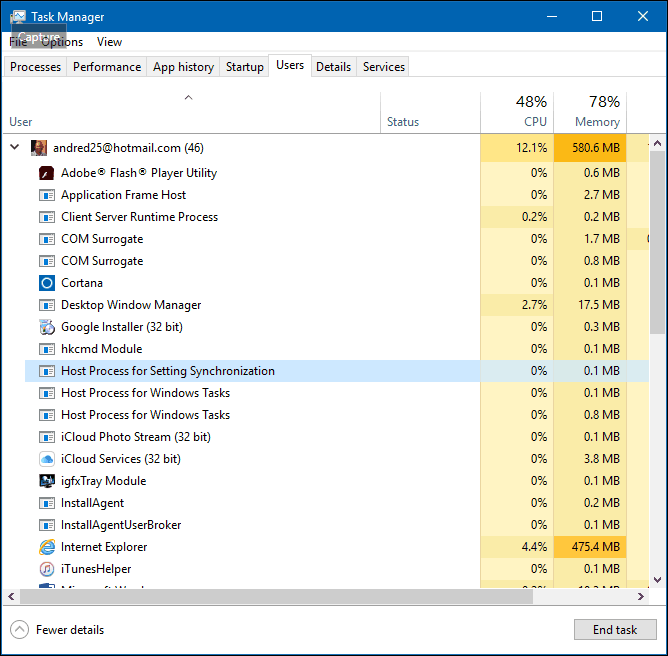
Kot zadnja možnost sem se odločil, da bom preveril Drevo procesnega gostitelja sistema še enkrat, ker sem čutil, da tu obstaja težava. Opazil sem, da je Windows Update naveden kot delujoča storitev. Čeprav mi je Windows Update onemogočen, ker sem na dozirani povezavi, sem se odločil, da bom iskal tam. Nič nenavadnega; Nastavil sem ga za posodobitve funkcij za odlog. Iz radovednosti sem preveril pod Izberite način pošiljanja posodobitev. Opažal sem imel možnost pridobiti posodobitve z več kot enega mesta; Poskusil sem srečo in jo izklopil. Kaj veste, problem je končno izginil? Od pisanja tega članka nisem slišal, da je moj oboževalec CPU-ja naklonjen.
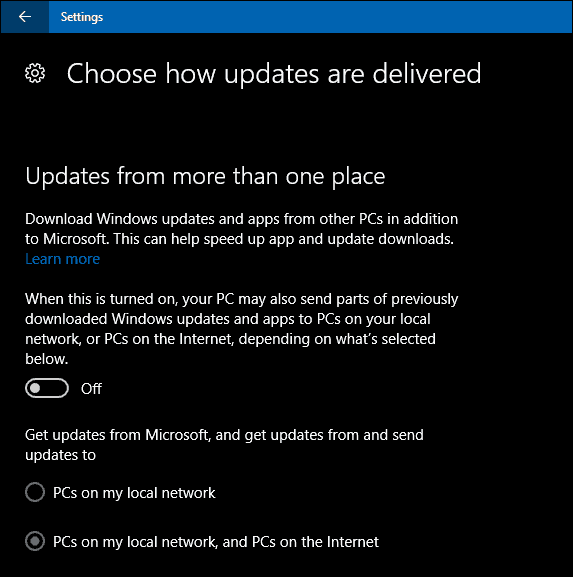
To ne izolira drugih dejavnikov, ki bi lahko prispevali k čezmerni uporabi CPU-ja. Nekateri uporabniki poročajo, da lahko nastavitve sinhronizacije, ki se nahajajo pod Računi, sprožijo tudi to vedenje. Če spremenite sinhronizirano delovanje, lahko zmanjšate učinek ventilatorja CPU-ja, ki ostane na stalnici. Naslednji postopek, ki ga sproži ventilator CPU-ja, je IAStorDataSvc. IAStorDataSvc je povezan z Gonilnik za hitro shranjevanje Intel. Ko sem leta 2015 sprva nadgradil sistem Windows 10, sem ga moral vsakokrat onemogočiti, ko sem zagnal Windows 10, da ne bi sprožil ventilatorja CPU-ja. V nedavni post na forumu, podrobno opisujemo težave uporabniki so imeli težave z IAStorDataSvc, kar je povzročalo težave s stabilnostjo. Pri sistemu Windows 10, ki nudi vgrajeno podporo za AHCI, IRST ni treba namestiti ali obdržati. Torej, če se vam zgodi, da na Windows 10 Anniversary Update 1607 pride do zamrznitve, lahko odstranitev težave odpravi.
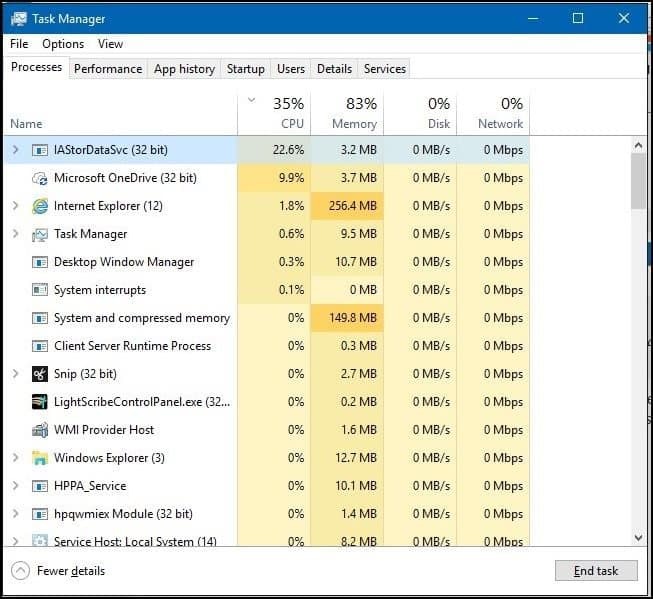
Poročali so tudi o posodobitvi gonilnikov čipov, da odpravijo težavo. Dejavnik je lahko tudi vaš spletni brskalnik; Mozilla Firefox je znana po tem, da se je ventilator CPU-ja sprožil. Preverite dodatke svojega spletnega brskalnika in nato onemogočite tiste, ki jih ne potrebujete. Tudi zmanjšanje števila odprtih zavihkov lahko pomaga, še posebej, če gre za spletna mesta, ki temeljijo na medijih. Preklapljanje spletnih brskalnikov je lahko možnost, če to stalno doživljate z določenim brskalnikom.
Če imate "Hej, Cortana«Je vklopljen, in to je še en krivec, ki ga verjetno lahko izklopite. Druge spremenljivke lahko vključujejo celo dodatke za aplikacije. Opazil sem, ko sem uporabil a Dodatek Microsoft Word, slovnica; to je sprožilo ventilator CPU, ki je ostal nenehno tudi po izhodu iz aplikacije. Za to težavo ni srebrne krogle; upajmo, da imate težave s podobnimi težavami, če poskusite s temi predlogi.